guide
step 01
メールもしくはお電話にてご連絡をお願いします。
「お名前」と「連絡先」、「CAMELを申し込みたい旨」を伺います。
step 02
CAMEL事務局よりCAMEL配信対象か審査をさせていただきます。
審査後、こちらから申込者様へご連絡します。ID・パスワードを発行し、必要な科目を配信させていただきます。
※CAMELの映像は、「学研ニューコース問題集」を基に制作しています。
映像と併用して学習することで、大きな学習効果があります。
保護者様・団体運営者様へ、勉強をしたい子ども達の為にぜひご購入をお願いします。
テキスト収益の一部が寄付となり、映像制作やテスト問題の量を更に増やすことができます。
多くの子ども達の為、是非とも併用して利用していただくようお願いいたします。
テキスト申し込みはCAMEL事務局へご連絡ください。
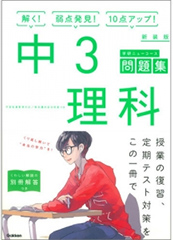
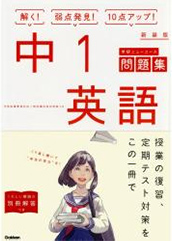
step 01
CAMELのユーザ名・パスワードをCAMEL事務局から発行します。
不明な場合はお問い合わせ下さい。
step 01
ログインした後、左方にある「ナビゲーション」の「マイコース」から勉強したい科目を選びます。
(サイト中央に「マイコース」が表示される場合もあります。)
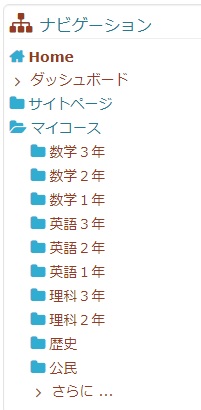
step 03
動画を選択した場合は、授業が再生されます。
(Internet ExplorerやIpadで視聴すると倍速再生もできます)
※もし上手く再生されない場合は「F5キー」を押してみてください。

step 04
WEBテストは「受験をする」をクリックしてテストを受けられます。
解答後は必ず「すべてを送信して終了する」を押してください。
自動的に採点され、間違えた問題は正解が表示されます。
何度も受験するとデータが蓄積され、「グループ」に登録された先生は、各生徒の問題の理解度を把握することができます。
(「グループ」は各団体で分類されます。個人登録の場合は地域でグループを作ります)
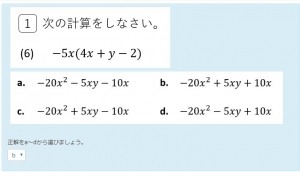
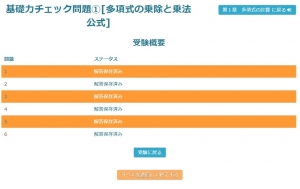
step 01
映像授業を利用する際に、最も重要な人は「サポーター」です。
子ども達だけではいきなり映像授業を見て勉強することは難しいので、
ボランティアスタッフなど、誰かがまず学習計画を立ててあげる必要があります。
step 02
step 03
無料塾や子ども食堂が週1回しかない場合でも、子ども達の勉強をしっかりと把握できると効果的です。
学習進捗状況を小まめに確認して、もしスケジュール通り勉強できていたら褒めて、
もしスケジュール通りにいかなかった場合も決して怒らず励まして次に繋げましょう。